Vaadake ja eemaldage külastuste ajalugu Microsoft Edge'is

- 2133
- 372
- David Willms
Brauseri ajakirjas säilitatakse paroolid, vormid, mille tutvustasite nende taotletud saitide külastamisel; Teave veebilehtede külastamise kohta. Seda teavet mäletatakse Interneti -ressursside külastamisel, mis on teie arvutisse salvestatud. Ajakirja Microsoft Edge'i brauseri kuvamine või kustutamine on selles töötades üks saadaolevaid funktsioone.

Jätkame tutvumist
Kõik kasutajad, kes on Windows 10 ja uus brauser installinud. Samal ajal on seda väga lihtne teha ja me ütleme artiklis, kus on vajalikud funktsioonid, kuidas kõike teha. Samal ajal kutsume automaatselt arvutiga salvestatud teabe eemaldamiseks erinevaid viise ja saate valida teie jaoks kõige mugavama ja praktilise viisi, kui see on vajalik, kui see on vajalik.
Mida saab puhastada
Microsoft Edge'i kaudu puhastatakse brauseri lugu erinevatel viisidel, mida lugesite allpool. Mida saab puhastada?
- Ajakiri - siin tuleb külastatud saitide nimekiri, sealhulgas sageli külastatud.
- Küpsis - teie arvutisse salvestatud sätted, näiteks teie asukoha andmete koht sissepääsu jaoks.
- Vahemälu - lehekülgede koopiad, arvuti poolt salvestatud pildid, et lehtede uuesti avada.
- Faili allalaadimine - registreerib selle kohta, mida Internetist alla laadite. Koristamise ajal kustutatakse ainult loend, allalaaditud failid ise jäävad arvestamata.
- Andmevormid - see hõlmab mitmesuguseid andmeid lehtede sisestamiseks, näiteks e -posti aadressi otsimisel.
- Salvestatud paroolid veebilehtede külastamiseks.
- Litsentsid - PlayReady jälgib autoriõiguse järgimist ja säilitab multimeedia litsentse.
- POP -UP erandid -aadressid, mille jaoks lubasite pop -Up akende välimuse.
- Asukoha eraldusvõime - aadressid, et teil on lubatud oma asukohta kindlaks teha.
- Luba täisekraanil avada - aadress, kus lubasite automaatselt käivitada kogu ekraanirežiimi.
- Ühilduvuse õigused on aadressid, mille jaoks teil on lubatud lehti avada Internet Exploreri kaudu.
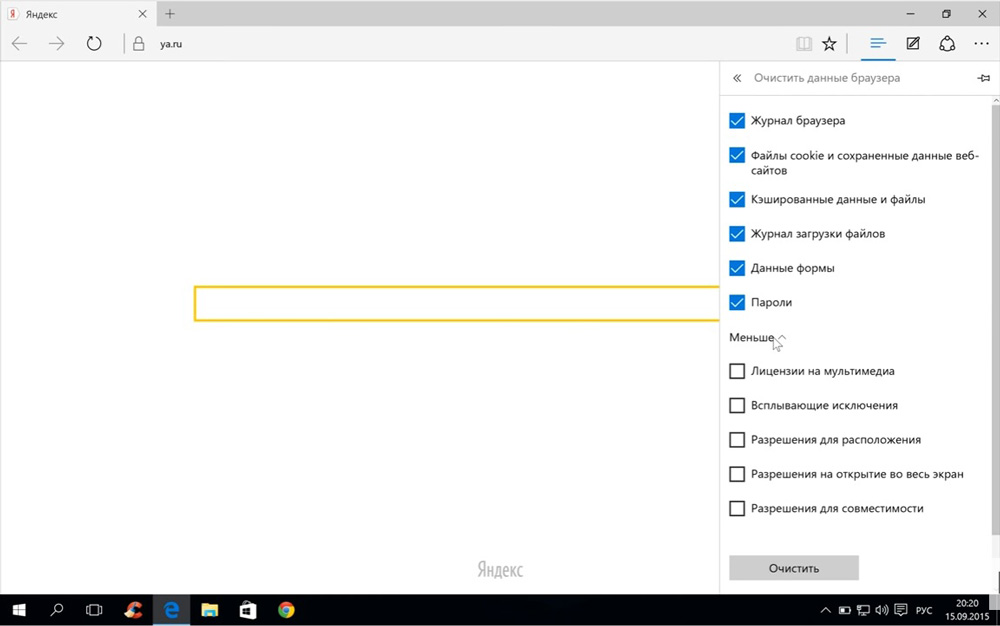
Kuidas ajakirja avada
Kui te ei tea, kus lugu Microsoft Edge'is, siis on see meie artikli osa kasuks.
Microsoft Edge brauseri ajakirja on lihtne leida. Selleks minge paremale paremale ikoonile, millel on kujutatud kolme horisontaalset triibu - “keskpunkti”, mille all näete nimekirja „valitud”, “ajakirja”, allalaadimine ja “lugemisloend”. Ajakirja ise tähistab käekella meenutava ikooni. Vaadake teie külastatud saitide loendit, t. e. visiitide ajalugu, teete sellel ikoonil klõpsates.
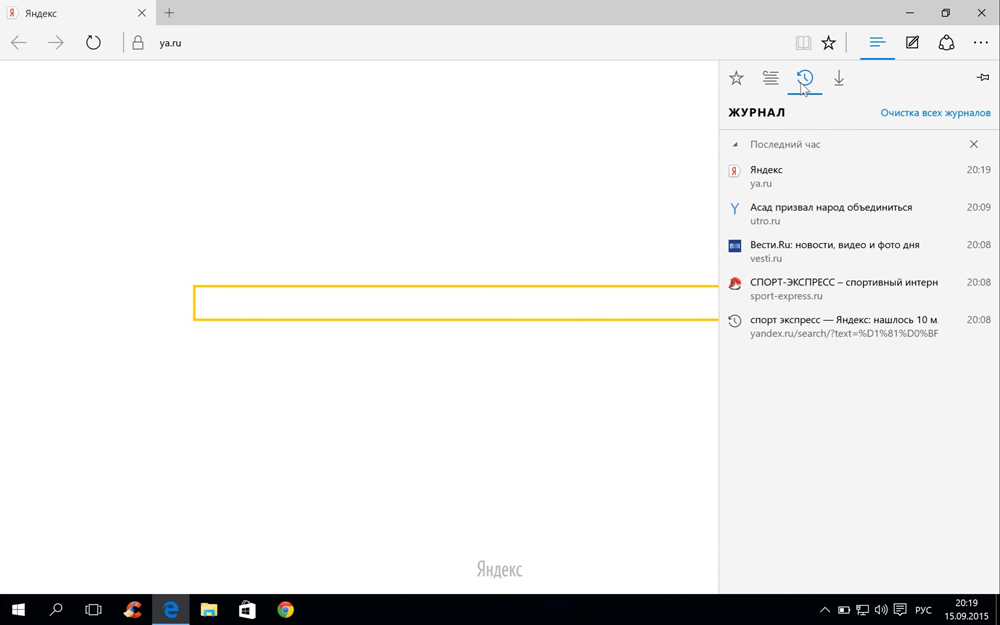
Teine viis, kiire viis loo nägemiseks Microsoft Edge'is on aktiivse brauseriga Ctrl+H vajutamine.
Siin näete sisestatud saite. Teave jagatakse osadeks, mis avatakse hiirele vastavasse jaotisse:
- Viimane päev (nädalapäev ja kuupäev on kirjutatud);
- Möödunud nädal (näitab ka kuupäevi, mis numbrist);
- Jaotis "Isegi varem".
Puhastusdokumendid
Kui otsustate sissepääsude ajalugu erinevatele saitidele täielikult eemaldada või mõned nimed loendist eemaldada, siis saab seda teha mitmel viisil. Allpool loetleme võimalused loo tühjendamiseks Microsoft Edge'is.
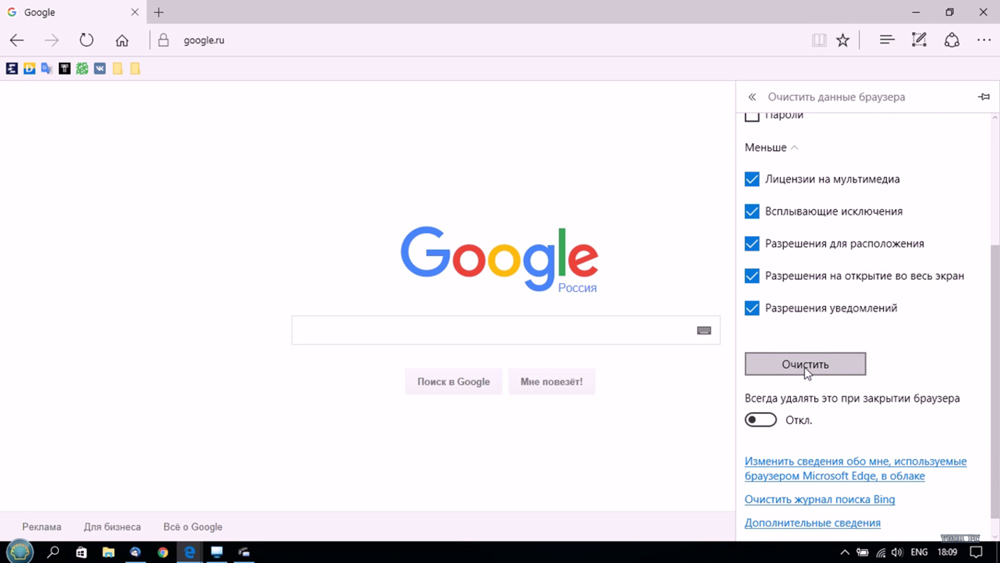
- Avades nimekirja saitidest, mille sisestasite, et näha selles salvestatud andmeid, näete linki "Kõigi ajakirjade puhastamine". Selle vajutamisega kustutate kõik märkmed. Pidage meeles, et vaiketeave kustutatakse ainult brauseri ajakirjast, küpsised, kohapeal salvestatud veebilehefailid, vahemälu.
- Märkmete puhastamine kombineeris mugavalt Ctrl+Shift+Del. Teile pakutakse eemaldatava teabe loendit. Kui edastades arvuti teisele kasutajale, valige kõik puhastuspunktid. Siin saate valida ka sügava puhastuse, mis on peidetud nupuga "Veel". Soovitame sellist puhastamist, kui brauseri käivitamisega on probleeme.
- Teavet on võimalik menüü kaudu kustutada. Ülaosa paremas nurgas on nupp "lisaks" (mitmekesi). Valige seda vajutades "Parameetrid". Loendis leidke "Puhastage brauseri andmed", on nupp punktide valimiseks, milles peate teabe kustutama.
- Saate teavet jaotiste kohta kustutada. Avage ajakiri, et vaadata saitidele sissepääsude ajalugu. Iga sektsiooni lähedal on rist, mis aitab sektsiooni puhastada. Samamoodi saate saidid eraldi puhastada. See eemaldamisfunktsioon on ilmselt mugav neile, kelle arvutitele mitu kasutajat töötavad, kui te ei soovi, et teised teaksid, et olete mõnda veebilehte külastanud. Ühe veebilehe külastamise kohta teabe kustutamiseks sisestage selle hiirega loend ja parempoolse sisenemise asemel on risti eemaldamiseks.
Kui te ei soovi oma külastuste ajalugu Microsoft Edge'is säilitada, saate kasutada privaatsusrežiimi, siis ei jälgi kolmanda osapoole saidid teie andmeid, teavet külastatud lehtede kohta ei säilitata. Kui see teave säilitatakse teie arvutis ja soovite neid kustutada, puhastage Microsoft Edge, kasutades ülaltoodud soovitusi. Seda on lihtne teha, lisaks saate mitmelt pakutud teelt valida mugava tee.

